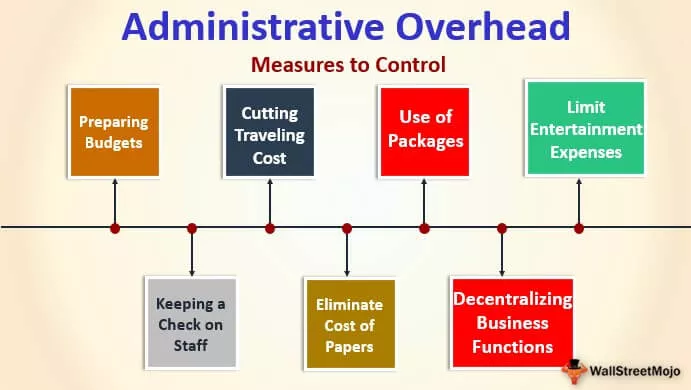Udvidelser i Excel
Excel-filtypenavne er der for at identificere filformatet. I computeroperativsystemer er filtypenavne at identificere filtypen til operativsystemet, så det kører og åbner filen med det angivne format.
Hvis du ser i slutningen af filnavnet, vil du se filtypenavnet.

I ovenstående billede er udvidelser XLSX, XLSM, XLSB, XLS og XLAM.
Jeg er sikker på, at du kender til excel, men ikke om deres formater. Hvis du ikke har nogen idé om excel File extensions, er dette den skræddersyede artikel til dig. I et generelt tilfælde skal du have set xlsx -filformatet i Excel. Når du prøver at gemme den ikke-gemte projektmappe, gemmer den automatisk den som en “xlsx” -fil.
Bemærk: Når vi gemmer den eksisterende fil med det forskellige Excel-filformat (udvidelse), overføres nogle af funktionerne i den eksisterende fil muligvis ikke til den nye filtypenavn.
Hvor finder du filtypenavne i Excel?
Du må tænke, hvor disse filformater er. Disse filformater er tilgængelige, når du ser dialogboksen Gem. Under typen Gem som kan vi se mange af de tilgængelige filformater i computersystemet.

Hvis du ser på ovenstående billede, genkender det første udvidelsesoperativsystem Excel-format (* .xlsx), og alle de øvrige resterende formater følger efter.
Top 5 Excel-filformater
Nedenfor er nogle af de øverste filformater til Excel. Følg denne artikel for at udforske nogle af dem.
# 1 - XLSX
Standard excels-formatet er XLSX; når du trykker på Gem som mulighed, genkender som standard denne udvidelse. Dette er erstatningen for den tidligere udvidelse kaldet XLS. Dette er den mest populære excel-filtypenavn for ikke-makro-filen.
Nedenfor er billedet, der viser, hvordan filen gemmes under denne metode.

# 2 - XLSM
Dette excel-filformat bruges til en VBA-makrofil. Hvis du arbejder med makro i excel, skal du ændre excel-udvidelsen for at muliggøre en jævn strøm af makrokørsel. Dette er standardudvidelsestypen for makroholdig projektmappe.
XLSX understøtter ikke makrokoden. For at køre makroerne skal du gemme projektmappen som en makroaktiveret projektmappe.
Mens du gemmer projektmappen, skal vi vælge filtypen som Excel Makroaktiveret projektmappe.

# 3 - XLSB
Ofte i Excel står vi over for spørgsmålet om for meget af dataene, og Excel fil sænkes. Hvis excel gemmes i form af XLSX eller XLSM excel, har arbejdsbogen en tendens til at blive langsommere.
XLSB betyder Excel binær arbejdsbog. Hvis du gemmer projektmappen som en binær projektmappe, reducerer den projektmappens vægt.
Se på billedet nedenfor en excel-projektmappe gemt i form af XLSX, og den samlede vægt på projektmappen er 63,4 Kb.

Nu gemmer jeg denne fil som Excel Binary Workbook.

Se nu på størrelsen på projektmappen.

Så excel binær projektmappe reducerer projektmappens størrelse til 59,4 kb. I tilfælde af en stor fil reducerer den projektmappens størrelse med 50%.
# 4 - XLS
Du vil sandsynligvis ikke se denne form for excel-filformat i disse dage. Denne fil gemmes til binær projektmappe i Excel 97 til Excel 2003 binært format.

# 5 - XLAM
Dette er Excel-tilføjelsesprogrammet. Excel-tilføjelsesprogrammer er ekstra funktioner, vi tilføjer til excel-projektmappen. Excel har mange indbyggede funktioner; ud over disse tilgængelige funktioner opretter vi nogle makroer og taler excel efter vores ønske.

Når makroen er oprettet, skal vi gemme filen som Excel-tilføjelsesprogram. Når projektmappen er gemt som tilføjelsesprogram, skal du klikke på fanen Udvikler> Excel-tilføjelsesprogram og vælge den ekstra funktion oprettet af en brugerdefineret funktion.


Andre yderligere Excel-filformater
Vi har set top fem filformater oven på disse; der er mange andre ekstra udvidelser til rådighed.
- XLC: Excel- diagramtype
- XLT: Excel-skabelon
- XLD: Excel DataBase
- XLK: Excel Sikkerhedskopier
Ting at huske
- For makroer skal vi vælge XLSM-typeforlængelse
- Vi kan ikke bruge projektmappen i Excel-tilføjelsesudvidelsen, men vi kan bruge det som et tilføjelsesprogram i andre projektmapper.
- Hvis excel er gemt som CSV, er det ikke en excel-projektmappe. Dette er bare for at gemme dataene, men det er meget kompliceret at arbejde på det. Det reducerer størrelsen på projektmappen.
- Excel Binær projektmappe reducerer projektmappens størrelse med 50%.